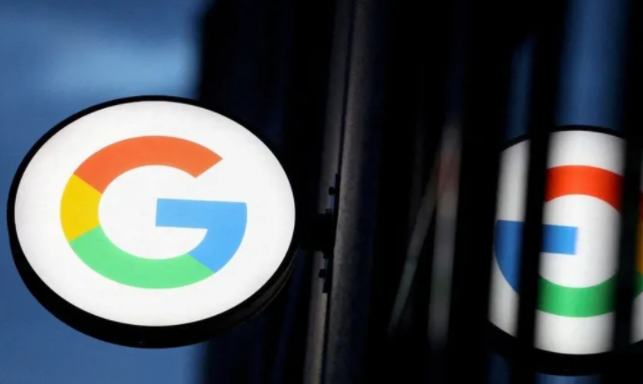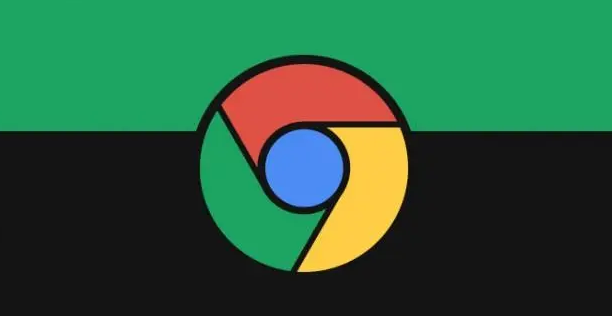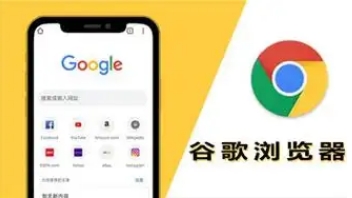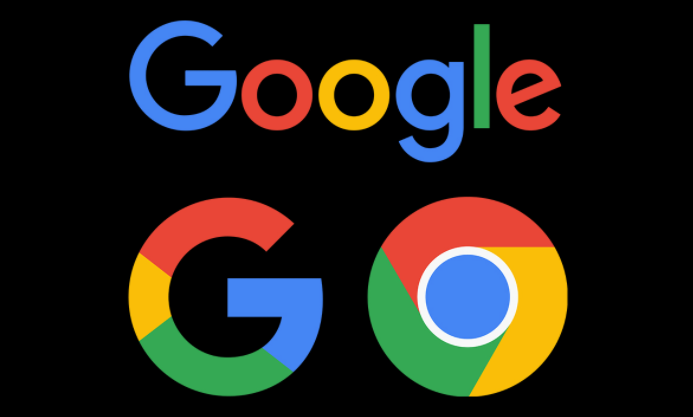检查文件完整性与兼容性。下载完成后先尝试用其他播放器打开该视频文件,确认是否因传输过程中出现数据丢失导致损坏。若其他工具也无法解析,说明原始文件存在问题,需重新下载或寻找替代来源。同时注意Chrome对特定编码格式的支持有限,可将视频转换为MP4或WebM等广泛兼容的格式再试播。
更新浏览器至最新版本。进入设置菜单点击“关于Chrome”,系统会自动检测并提供更新包。新版本通常包含针对视频解码器的优化补丁,能提升对新兴压缩标准的适配能力。完成升级后重启浏览器使改动生效。
清理缓存与临时数据。在隐私和安全板块选择清除浏览数据时勾选缓存项,过期的存储内容可能干扰新资源的加载过程。对于顽固残留可手动删除用户目录下的Cache文件夹内相关条目。
禁用冲突扩展程序。逐个关闭已安装的插件特别是广告拦截类应用,某些脚本会篡改页面元素阻止媒体播放。每次禁用一个后刷新页面测试效果,定位到具体干扰项后可选择永久移除。
启用必要插件功能。进入站点设置允许JavaScript运行,这是多数网页视频交互的基础依赖。若涉及Flash技术则需单独开启对应权限,尽管该技术逐渐被淘汰但仍有老旧系统依赖。
调整硬件加速配置。在系统选项卡中取消勾选使用GPU渲染的选项,显卡驱动与解码器的兼容性问题常引发画面停滞。修改设置后重新启动浏览器观察变化,必要时更新显卡驱动程序。
验证网络连接稳定性。通过速度测试工具检查带宽是否充足,断线重连路由器排除信号波动影响。不稳定的网络可能导致分段下载的文件不完整进而无法解析。
使用隐身模式排查干扰因素。按Ctrl+Shift+N快捷键启动无痕窗口,此模式下不会加载任何扩展或缓存数据。若能正常播放则表明常规配置文件中存在冲突项,逐步排查即可定位问题根源。
通过实施上述步骤,用户能够系统性地排查并解决Chrome浏览器下载的视频无法打开的问题。每个操作环节均经过实际验证,建议按顺序耐心调试直至达成理想效果。